word怎么快速输入省略号
来源:网络收集 点击: 时间:2024-05-28【导读】:
Word文档在生活中是常见的一个软件,平时的通知文件,都是通过的Word文档先进行编写,然后在打印或者转发出来,所以使用次数是非常多的,那么Word怎么快速输入省略号呢,一起了解一下吧。工具/原料more演示系统:Windows10 1903 演示软件:Word2016方法/步骤1/7分步阅读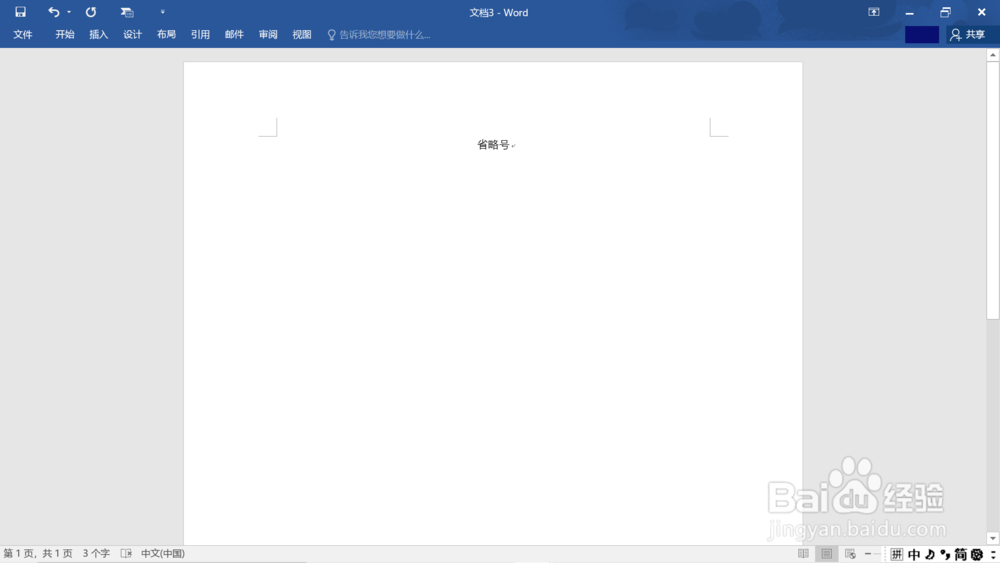 2/7
2/7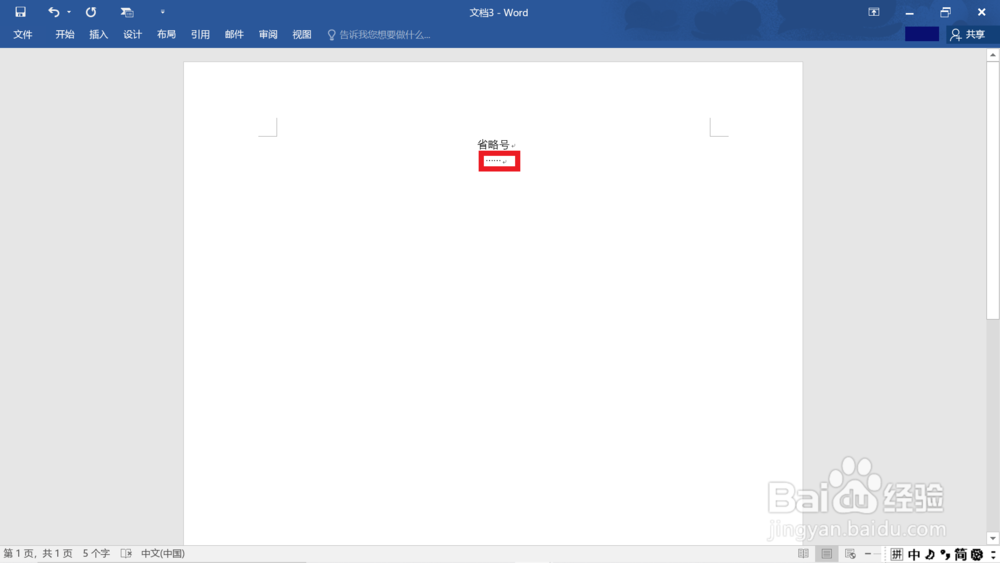 3/7
3/7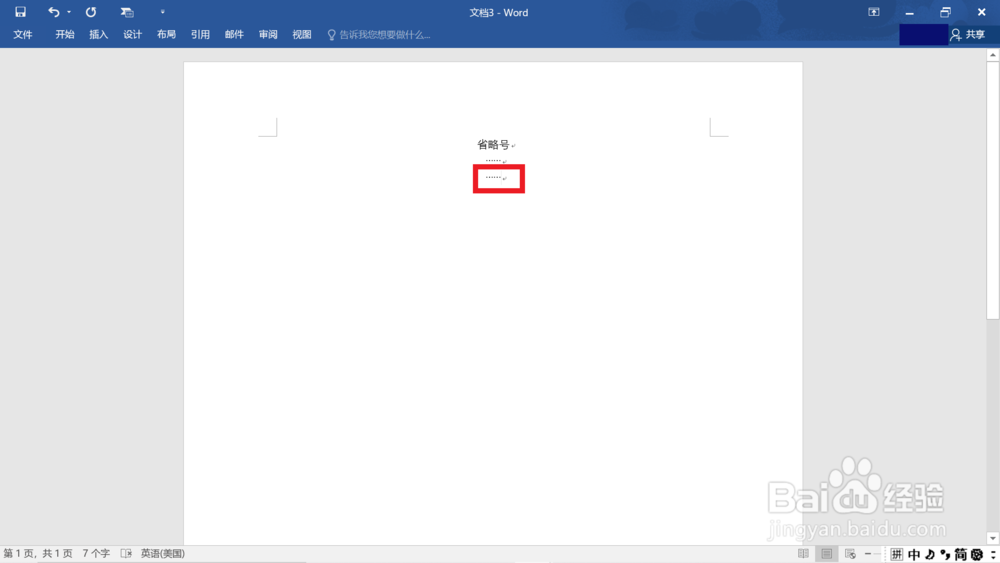 4/7
4/7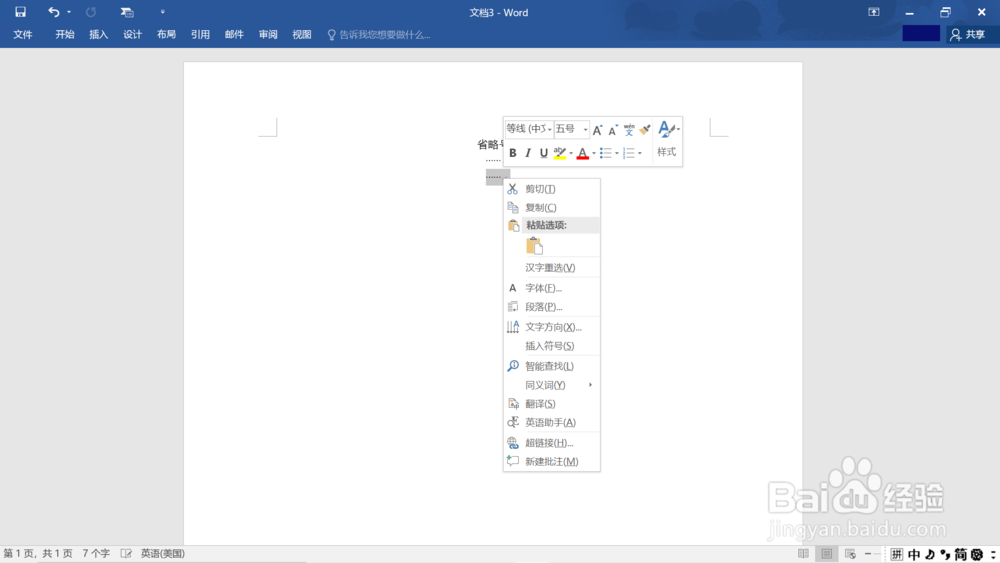 5/7
5/7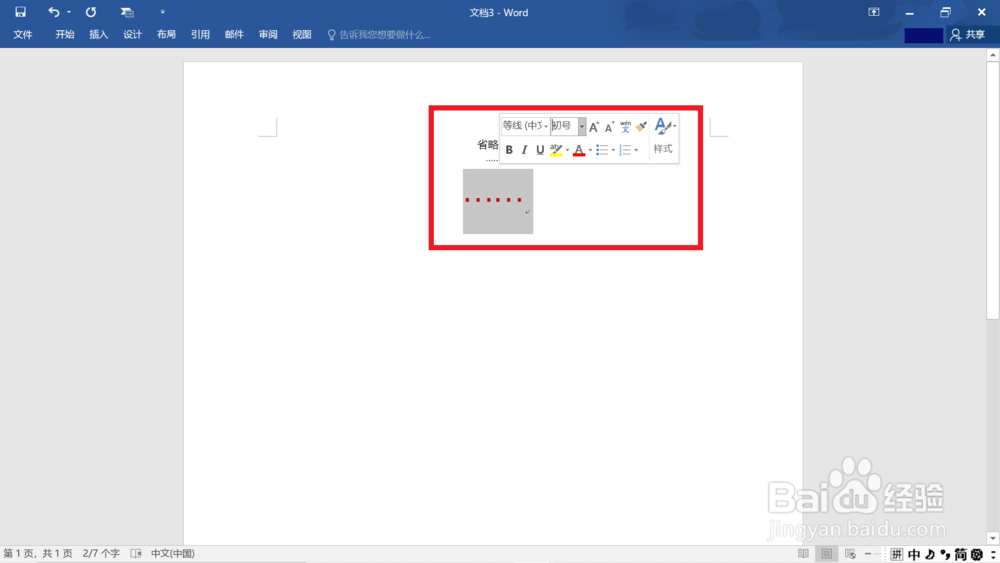 6/7
6/7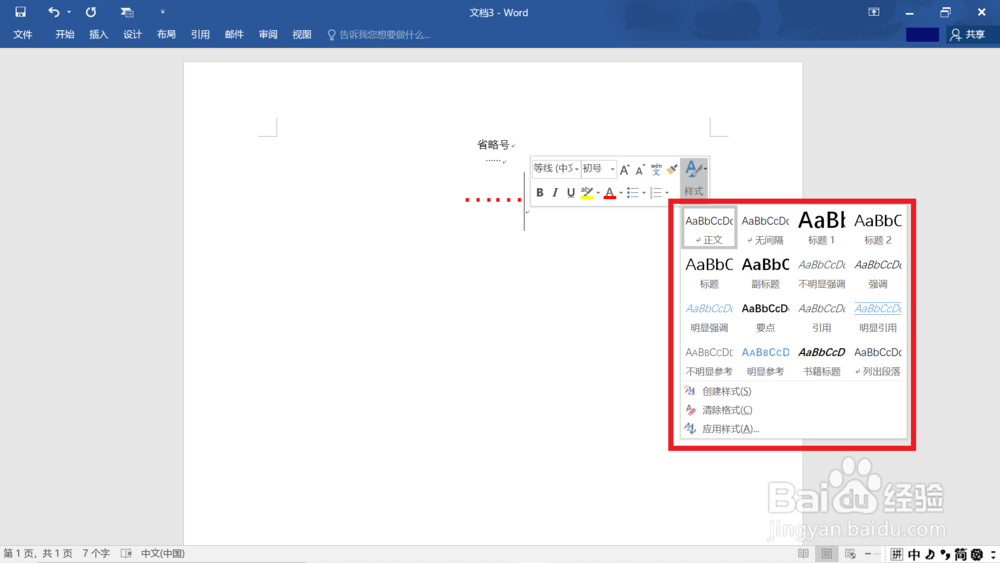 7/7
7/7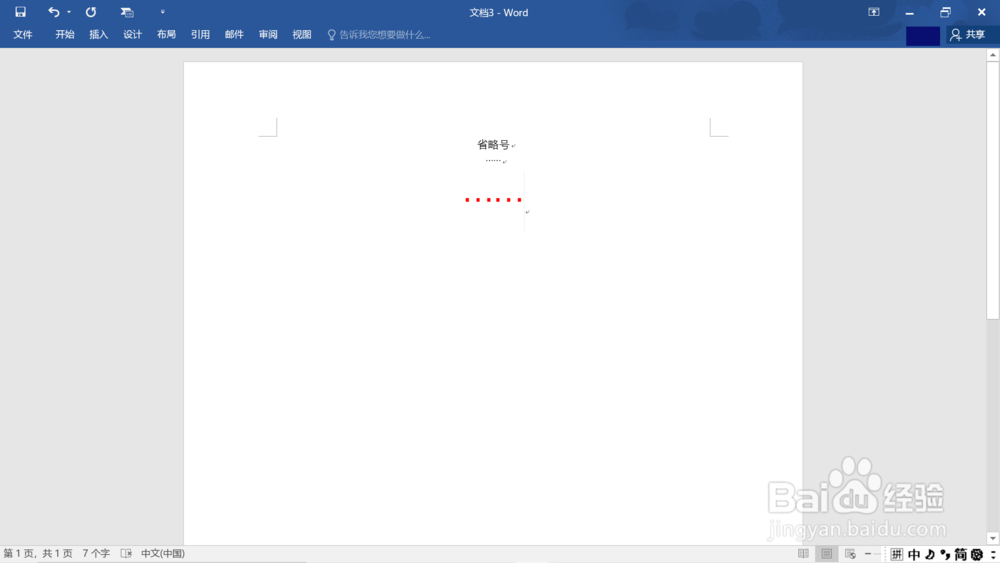 总结如下:1/1
总结如下:1/1
首先打开Word文档,然后新建一个文档,Word文档是一款多功能实用性很强的软件。
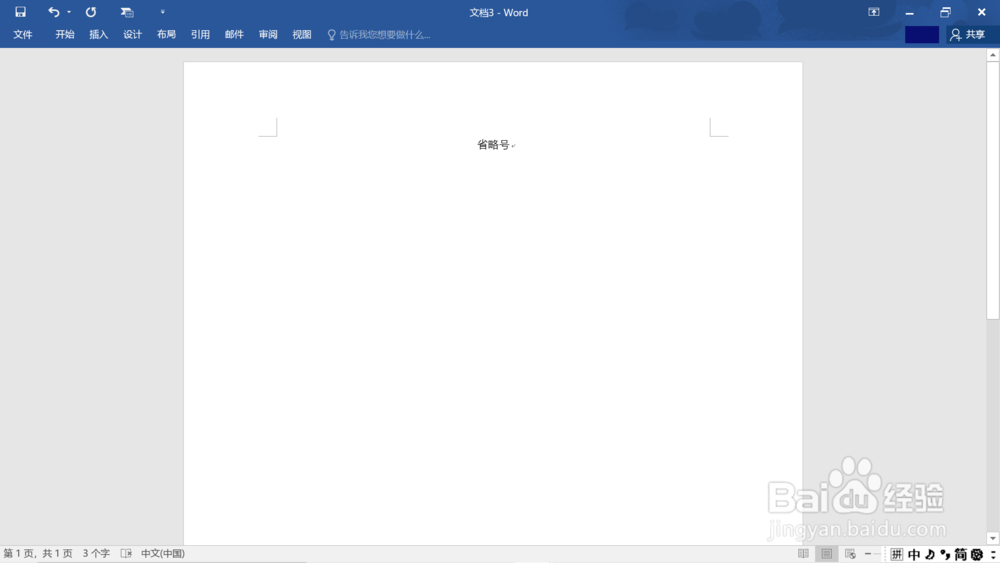 2/7
2/7将鼠标放在要输入省略号的地方,按快捷键Ctrl+Alt+.,输入省略号。
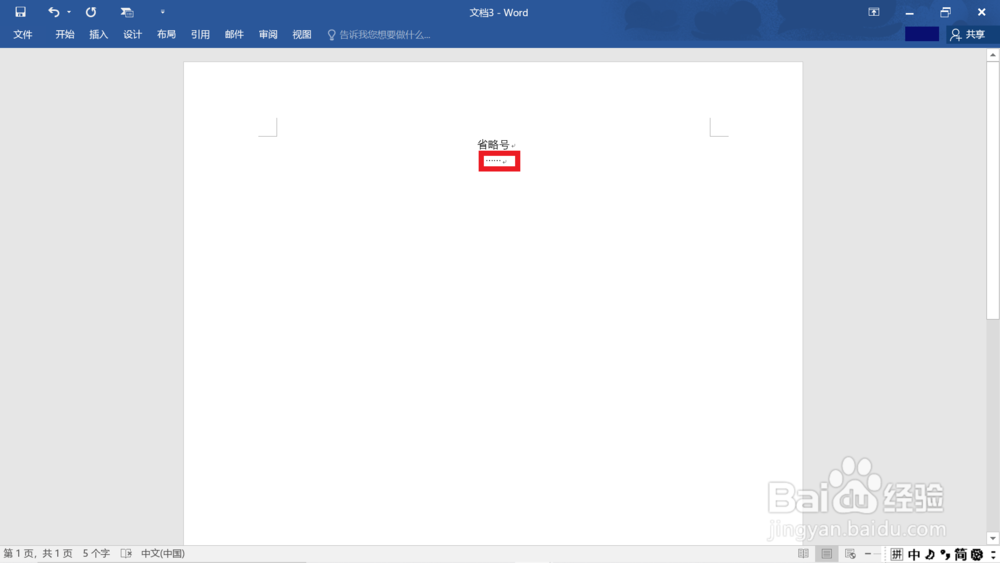 3/7
3/7还可以使用快捷键Shift+6来输入省略号。
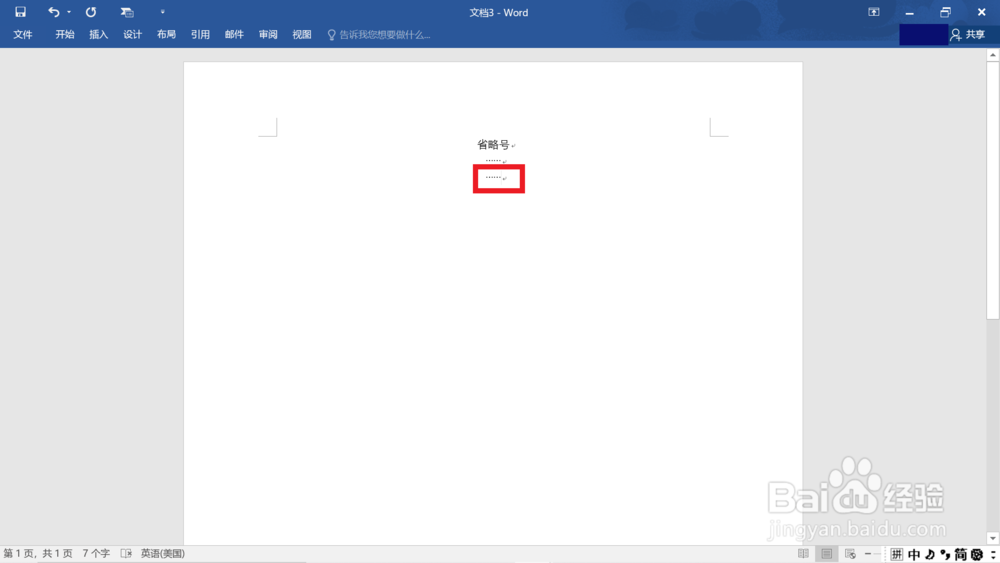 4/7
4/7选中省略号,然后点击右键,要单击。
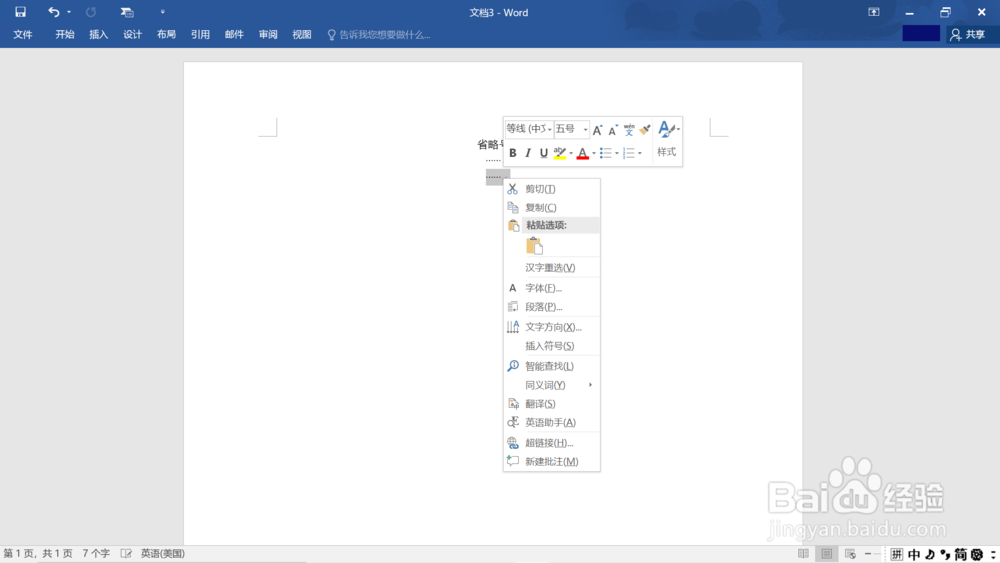 5/7
5/7可以调节省略号的字体大小和颜色,在区分的时候可以使用。
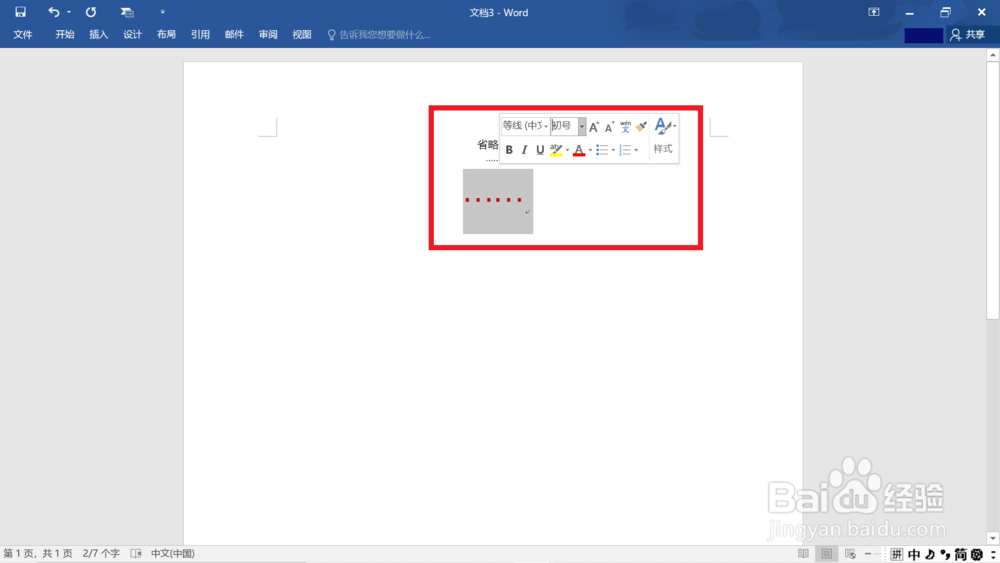 6/7
6/7选择“样式”,可以选择省略号的样式。
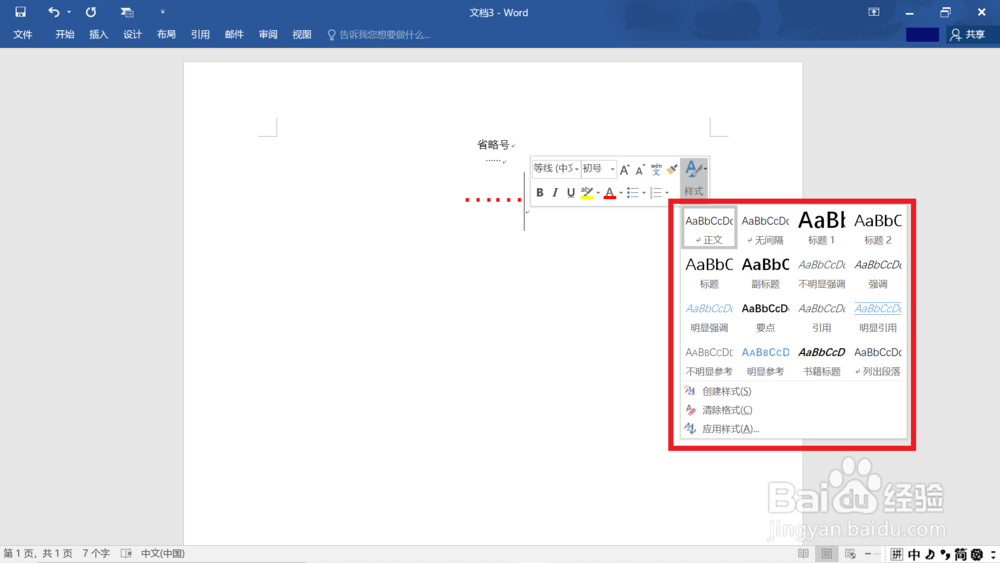 7/7
7/7快速的输入省略号非常简单,你学会了吗。
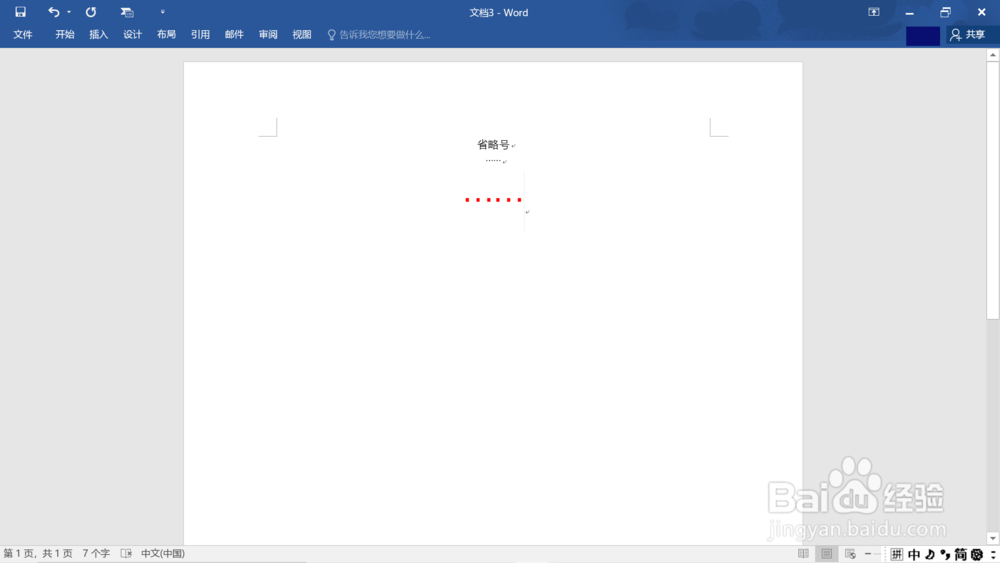 总结如下:1/1
总结如下:1/11. 按快捷键Ctrl+Alt+.,输入省略号。
2. 使用快捷键Shift+6来输入省略号。
3.选中省略号右键单击,可改颜色和大小。
4.选择“样式”,可以选择省略号样式。
注意事项使用快捷键Ctrl+Alt+.,要出于中文输入法。
版权声明:
1、本文系转载,版权归原作者所有,旨在传递信息,不代表看本站的观点和立场。
2、本站仅提供信息发布平台,不承担相关法律责任。
3、若侵犯您的版权或隐私,请联系本站管理员删除。
4、文章链接:http://www.1haoku.cn/art_850457.html
上一篇:PS如何让圆形更加有立体感
下一篇:清苔鱼的繁殖方法
 订阅
订阅